Mac用户在将U盘或硬盘进行格式化时,选择FAT还是NTFS往往是一个让人纠结的问题。很多用户不知道这两个格式之间有什么区别,更不知道在格式化时如何做出选择。本文将为大家介绍Mac选择FAT还是NTFS,并为大家推荐U盘和硬盘格式化两者选谁。
一、Mac选择FAT还是NTFS
FAT(File Allocation Table)和NTFS(New Technology File System)各自有优缺点,在选择时需要结合具体使用需求做出选择。
1、FAT文件系统
FAT是一个"历史悠久"的文件系统,其中FAT32是最常用的版本。FAT文件系统的最大优势在于其跨平台的兼容性,Windows和Mac电脑都能读写FAT32格式的硬盘设备。
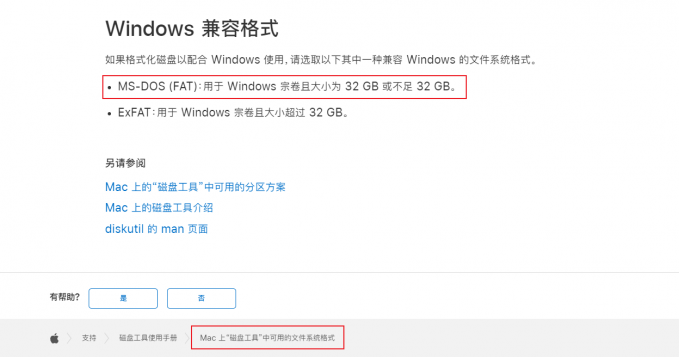
图1:FAT32
但是FAT32格式也有一个"致命"的缺点,那就是FAT32的单个文件大小限制为4GB,目前大多数高清电影文件、大型软件安装包都会超过4GB这个限制。所以并不推荐Mac用户选择FAT32文件系统格式。
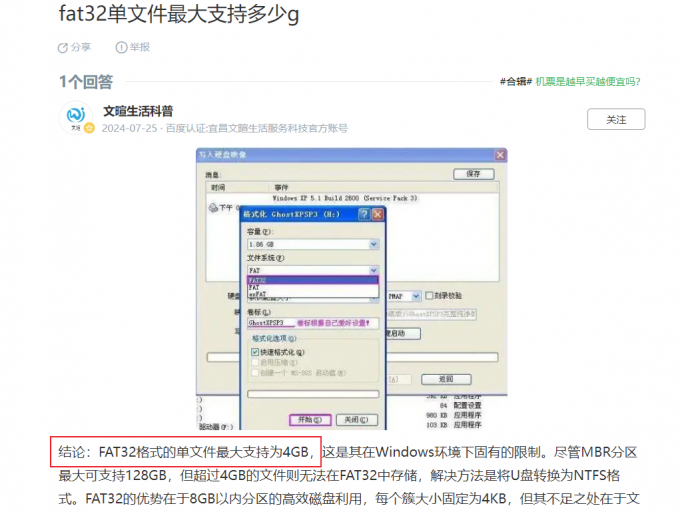
图2:FAT32单文件支持(图片来自百度知道)
2、NTFS文件系统
NTFS是由微软研发的,相比于FAT32更"现代"的文件系统,专为Windows操作系统设计。NTFS与FAT32不同,NTFS没有实际的单个文件大小限制(具体参考下图),所以NTFS格式移动硬盘非常适合用来存储大文件。

图3:最大卷和文件
另外,NTFS具有日志记录功能,可以在系统崩溃时帮助恢复数据,并且支持BitLocker驱动器加密,在数据安全方面提升了一个档次。
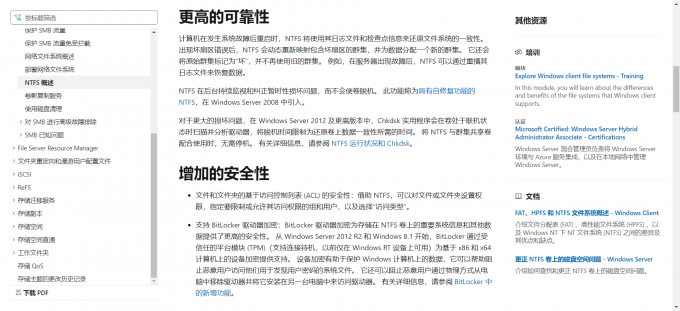
图4:NTFS更加可靠
但是NTFS格式也有一个限制,那就是MacOS只支持对NTFS驱动器进行读取,默认情况下无法写入NTFS格式的硬盘或U盘。
二、U盘和硬盘格式化两者选谁
对于Mac用户来说,FAT32是一个"过时"的文件系统,FAT32和NTFS文件系统相比,我更倾向于选择NTFS文件系统格式。虽然NTFS在Mac上的不能写入会让一些人望而却步,但这个问题可以通过安装Paragon NTFS for Mac解决。
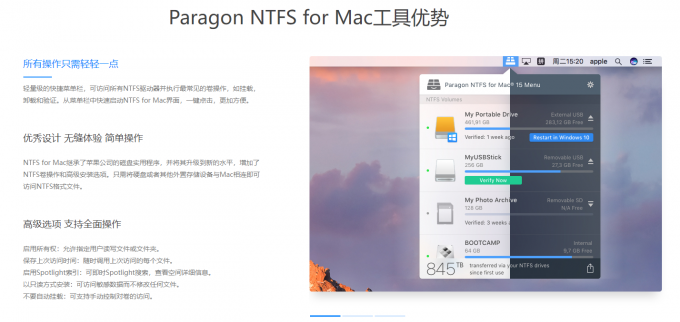
图5:Paragon NTFS for Mac
以下是Paragon NTFS for Mac的使用步骤,供大家参考:
1、下载安装包:
Paragon NTFS for Mac 中文免费安装包:https://souurl.cn/cdPRlW
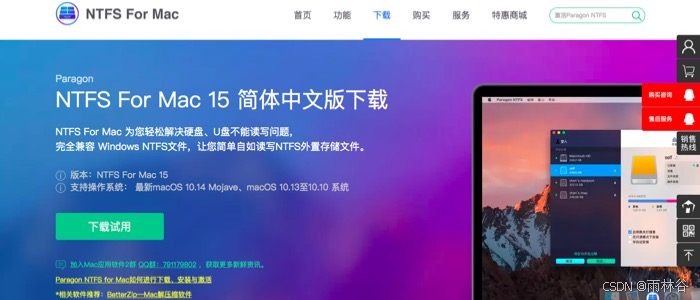
图6:免费下载Paragon NTFS for Mac
2、安装Paragon NTFS for Mac:双击dmg文件,选择"安装NTFS for Mac",同意协议后,安装这款软件。
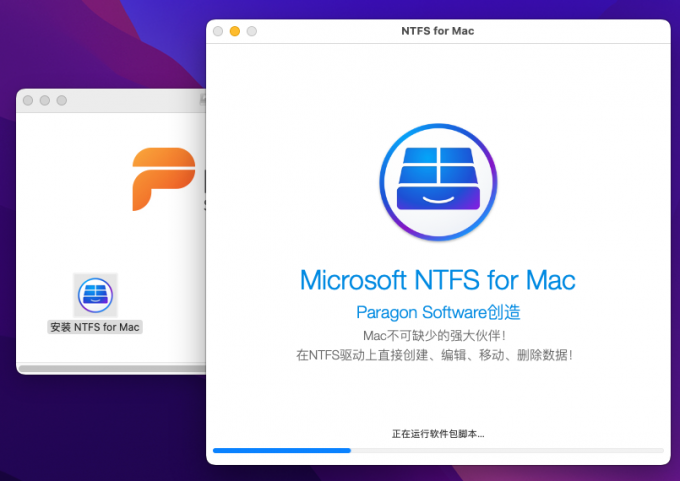
图7:安装Paragon NTFS for Mac
3、使用NTFS格式移动硬盘:安装完成后,你就可以插入NTFS格式硬盘开始使用。Paragon NTFS for Mac会自动挂在NTFS格式硬盘,此时查看硬盘简介,可以看到已经有了写入的权限。
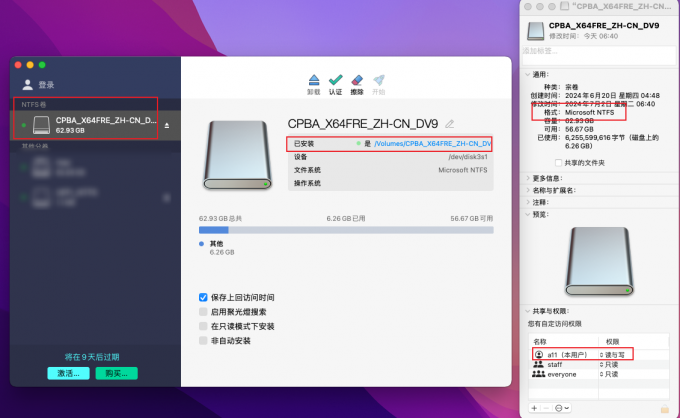
图8:Paragon NTFS for Mac挂载磁盘
FAT32虽然兼容性较强,但存在文件大小限制,并不推荐。NTFS则在安全性和大文件支持方面具有较强优势,但跨平台兼容性较差。但是可以通过使用Paragon NTFS for Mac解决。如果你和我一样需要在Mac电脑上使用NTFS格式移动硬盘,强烈推荐你使用Paragon NTFS for Mac,可以有效提升工作效率。